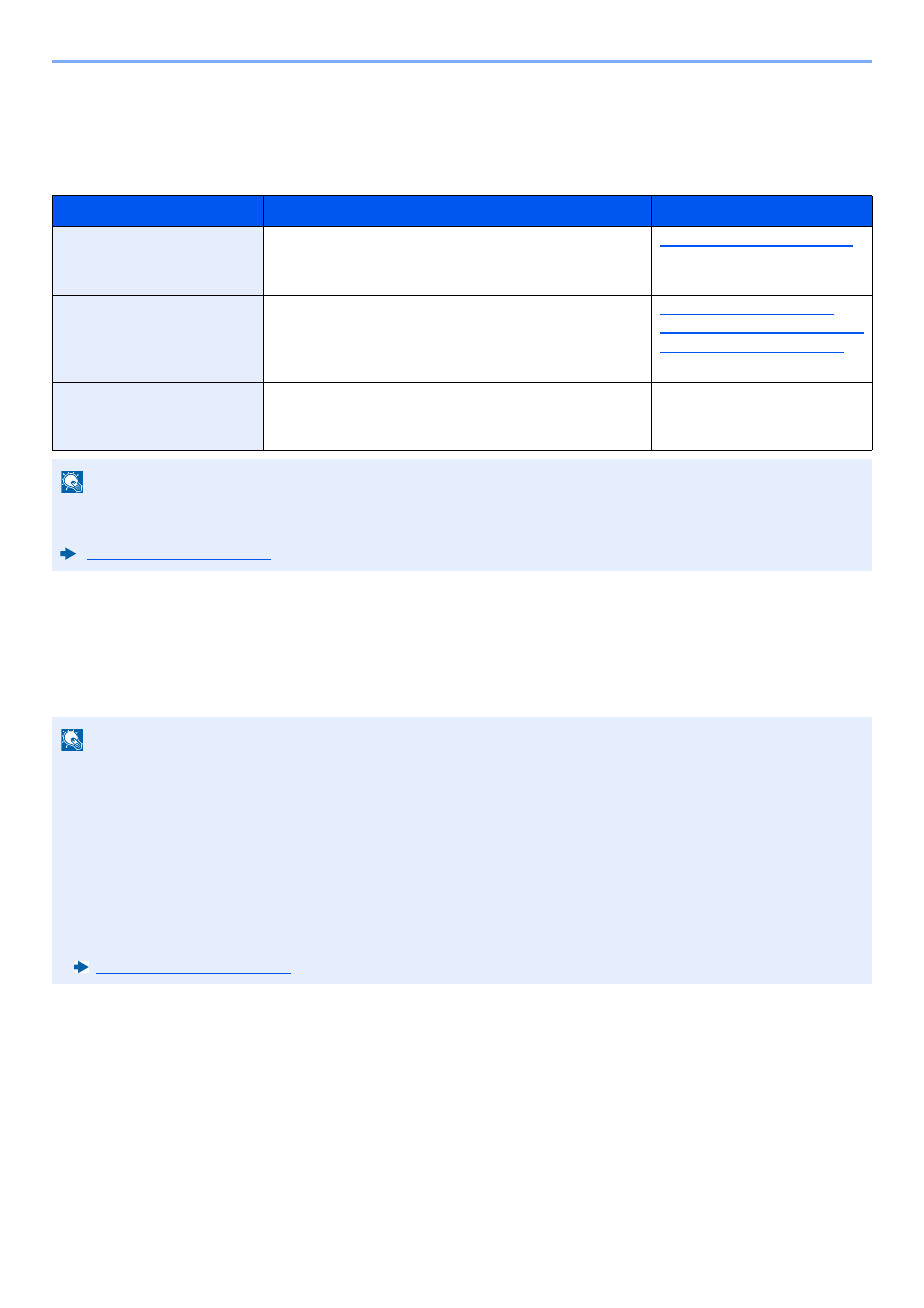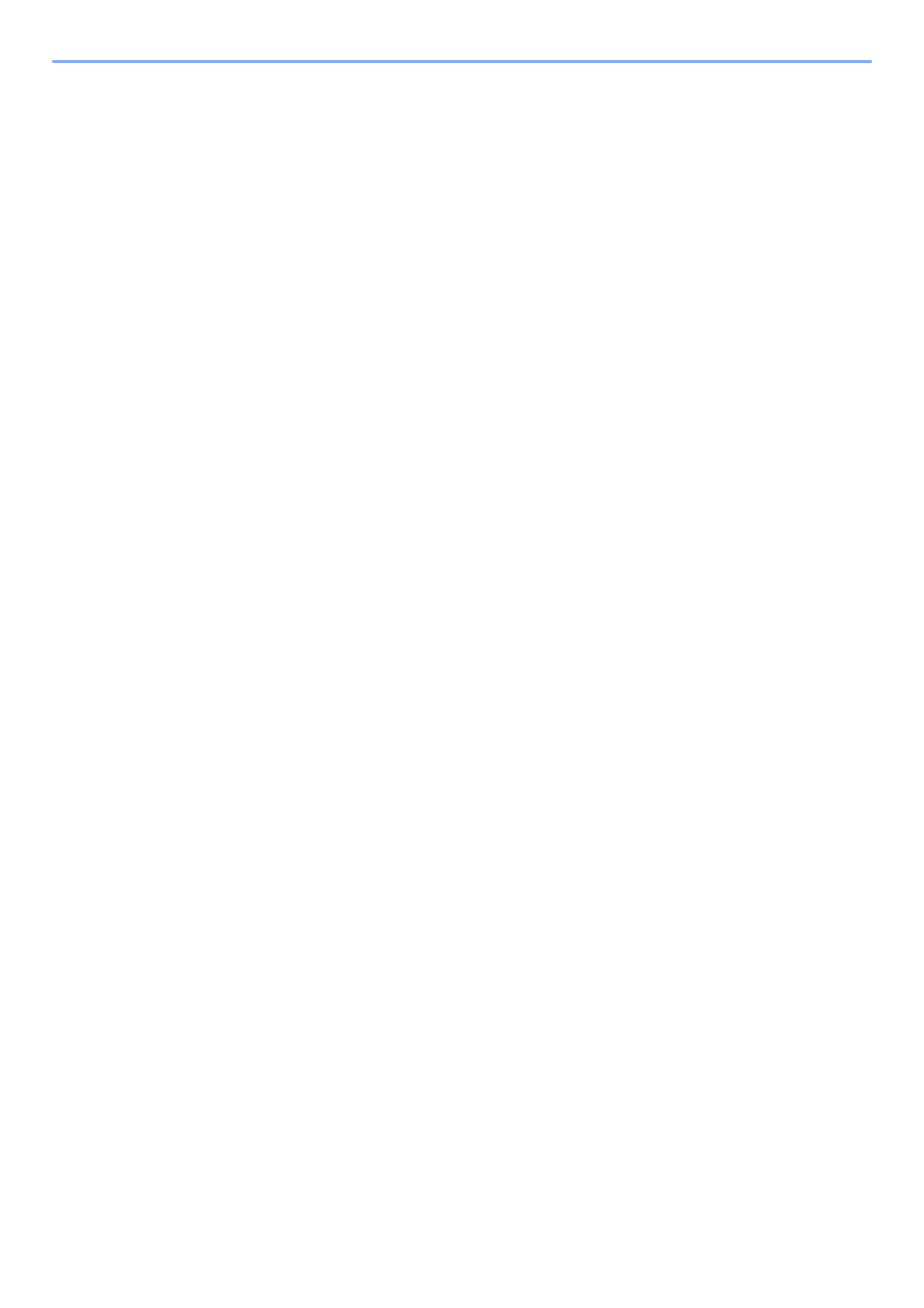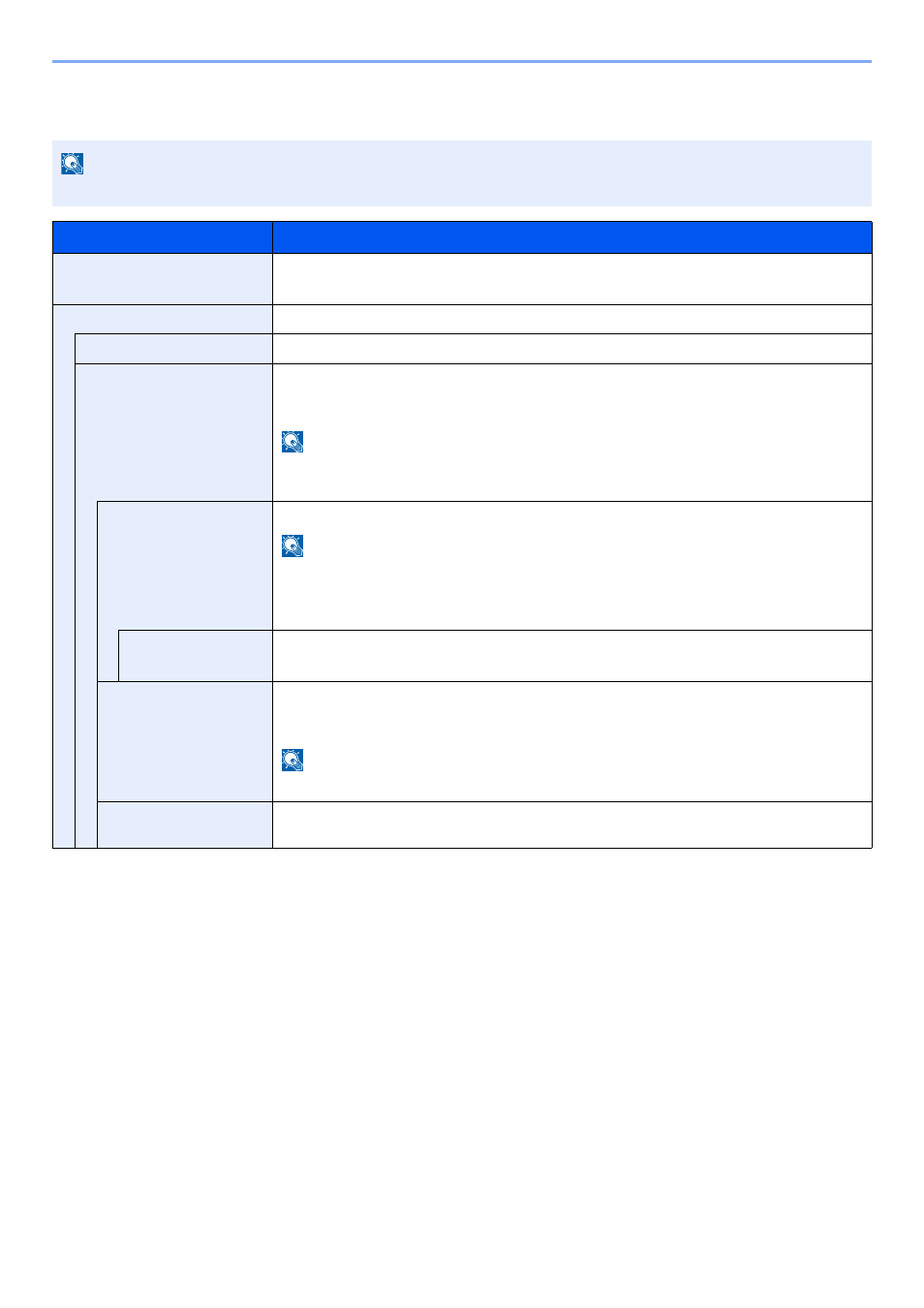- Настройка беспроводной сети, Настройка беспроводной сети -20 – Инструкция по эксплуатации Kyocera Ecosys m2040dn
- Настройка wi-fi direct, Настройка wi-fi direct -24 – Инструкция по эксплуатации Kyocera Ecosys m2040dn
- Настройка беспроводной сети, Настройка беспроводной сети -20 – Инструкция по эксплуатации Kyocera Ecosys m2040dn
- Инструкция по эксплуатации Kyocera Ecosys m2040dn
Настройка беспроводной сети, Настройка беспроводной сети -20 – Инструкция по эксплуатации Kyocera Ecosys m2040dn
Если в аппарате предусмотрена функция беспроводной сети и настроены параметры соединения, возможна
печать или передача в среде беспроводной сети (беспроводной ЛВС). Используются следующие методы
конфигурации:
Настройка соединения с использованием утилиты для настройки Wi-Fi
Для отправки настроек Wi-Fi, сконфигурированных с помощью утилиты для настройки Wi-Fi, на аппарат,
установите локальное соединение компьютера или портативного устройства с аппаратом. Доступны следующие
методы соединения: проводное соединение с использованием сетевого кабеля и беспроводное соединение (Wi-
Fi Direct).
Проводное соединение с использованием сетевого кабеля
Подключение аппарата к компьютеру.
Включите аппарат и подключите его к компьютеру с помощью сетевого кабеля.
IP-адреса (локальный адрес канала) аппарата и компьютера генерируются
автоматически.
Настройка подключения
с панели управления
аппарата
Для расширенной настройки сети в системном
меню используйте функции «Настройки Wi-Fi» или
«Беспроводная сеть».
Настройка соединения с
использованием
утилиты для настройки
Wi-Fi
Данная утилита включена в состав программ на
диске Product Library. Конфигурацию соединения
можно выполнить в соответствии с инструкциями,
отображаемыми мастером.
Конфигурация
соединений на
веб-странице
Соединение можно настроить из Command Center RX. Command Center RX User
На модели с функцией Wi-Fi при переходе на сетевой интерфейс, отличный от проводного, измените
соответствующим образом настройки в разделе «Основная сеть».
• До начала использования утилиты для настройки Wi-Fi подсоедините компьютер к аппарату локально с
помощью сетевого кабеля или по беспроводной связи с помощью функции Wi-Fi Direct.
• Для использования функции Wi-Fi Direct убедитесь, что она включена (для пункта Wi-Fi Direct установлено
[ВКЛ.]), и выполните перезапуск сети с панели управления, а затем подключите компьютер к данному
аппарату с помощью функции Wi-Fi Direct.
• Если соединение между компьютером и аппаратом устанавливается напрямую с помощью сетевого кабеля,
функция Auto-IP (локальный канал) автоматически назначит адреса для аппарата и компьютера. В данном
аппарате настройки Auto-IP используются в качестве настроек по умолчанию.
• Если компьютер поддерживает функцию WPS, сконфигурировать настройки можно на панели управления.
Настройка wi-fi direct, Настройка wi-fi direct -24 – Инструкция по эксплуатации Kyocera Ecosys m2040dn
Если в аппарате предусмотрена функция беспроводной сети, настройка Wi-Fi Direct дает возможность
выполнять печать из среды Wi-Fi Direct. Используются следующие методы конфигурации:
Настройка подключения с панели управления аппарата
Установление соединения с компьютерами или портативными устройствами с поддержкой Wi-Fi Direct
Клавиша [Системное меню/Счетчик] > клавиша [▲] [] > [Система/Сетевой] >
клавиша [OK] > клавиша [▲] [] > [Настройки сети] > клавиша [OK] > клавиша [▲] [] >
[Нас.Wi-Fi Direct] > клавиша [OK] > клавиша [▲] [] > [Wi-Fi Direct] > клавиша [OK]
Клавиша [▲] [] > [Вкл.] > клавиша [OK]
Выполните перезапуск сети.
Клавиша [Системное меню/Счетчик] > клавиша [▲] [] > [Система/Сетевой] >
клавиша [OK] > клавиша [▲] [] > [Настройки сети] > клавиша [OK] > клавиша [▲] [] >
[Перезапуск сети] > клавиша [OK] > [Да]
Укажите имя аппарата с компьютера или портативного
Если на панели управления аппарата появится сообщение с запросом подтверждения,
выберите [Да].
Сетевое соединение между этим аппаратом и портативным устройством настроено.
Установление соединения с компьютерами или портативными устройствами без поддержки Wi-Fi Direct
Ниже приводятся процедуры для подключения к портативным устройствам, работающим под управлением iOS.
Клавиша [Системное меню/Счетчик] > клавиша [▲] [] > [Система/Сетевой] >
клавиша [OK] > клавиша [▲] [] > [Настройки сети] > клавиша [OK] > клавиша [▲] [] >
[Нас.Wi-Fi Direct] > клавиша [OK] > клавиша [▲] [] > [Wi-Fi Direct] > клавиша [OK]
Клавиша [▲] [] > [Вкл.] > клавиша [OK]
Выполните перезапуск сети.
Клавиша [Системное меню/Счетчик] > клавиша [▲] [] > [Система/Сетевой] >
клавиша [OK] > клавиша [▲] [] > [Настройки сети] > клавиша [OK] > клавиша [▲] [] >
[Перезапуск сети] > клавиша [OK] > [Да]
Клавиша [Wi-Fi Direct] > клавиша [▲] [▼] > [Подробная
Запишите имя сети (SSID), IP-адрес и пароль.
Настройка беспроводной сети, Настройка беспроводной сети -20 – Инструкция по эксплуатации Kyocera Ecosys m2040dn
Если в аппарате предусмотрена функция беспроводной сети и настроены параметры соединения, возможна
печать или передача в среде беспроводной сети (беспроводной ЛВС). Используются следующие методы
конфигурации:
Настройка соединения с использованием утилиты для настройки Wi-Fi
Для отправки настроек Wi-Fi, сконфигурированных с помощью утилиты для настройки Wi-Fi, на аппарат,
установите локальное соединение компьютера или портативного устройства с аппаратом. Доступны следующие
методы соединения: проводное соединение с использованием сетевого кабеля и беспроводное соединение (Wi-
Fi Direct).
Проводное соединение с использованием сетевого кабеля
Подключение аппарата к компьютеру.
Включите аппарат и подключите его к компьютеру с помощью сетевого кабеля.
IP-адреса (локальный адрес канала) аппарата и компьютера генерируются
автоматически.
Настройка подключения
с панели управления
аппарата
Для расширенной настройки сети в системном
меню используйте функции «Настройки Wi-Fi» или
«Беспроводная сеть».
Настройка соединения с
использованием
утилиты для настройки
Wi-Fi
Данная утилита включена в состав программ на
диске Product Library. Конфигурацию соединения
можно выполнить в соответствии с инструкциями,
отображаемыми мастером.
Конфигурация
соединений на
веб-странице
Соединение можно настроить из Command Center RX. Command Center RX User
На модели с функцией Wi-Fi при переходе на сетевой интерфейс, отличный от проводного, измените
соответствующим образом настройки в разделе «Основная сеть».
• До начала использования утилиты для настройки Wi-Fi подсоедините компьютер к аппарату локально с
помощью сетевого кабеля или по беспроводной связи с помощью функции Wi-Fi Direct.
• Для использования функции Wi-Fi Direct убедитесь, что она включена (для пункта Wi-Fi Direct установлено
[ВКЛ.]), и выполните перезапуск сети с панели управления, а затем подключите компьютер к данному
аппарату с помощью функции Wi-Fi Direct.
• Если соединение между компьютером и аппаратом устанавливается напрямую с помощью сетевого кабеля,
функция Auto-IP (локальный канал) автоматически назначит адреса для аппарата и компьютера. В данном
аппарате настройки Auto-IP используются в качестве настроек по умолчанию.
• Если компьютер поддерживает функцию WPS, сконфигурировать настройки можно на панели управления.
Инструкция по эксплуатации Kyocera Ecosys m2040dn
Эта функция отображается, только если в аппарате предусмотрена функция беспроводной сети.
Выберите, следует ли использовать Wi-Fi.
Проверка состояния беспроводной локальной сети.
Если аппарат подключен к точке доступа, поддерживающей автоматическую настройку
беспроводной сети, то параметры подключения можно будет настроить с помощью
быстрой установки.
Если выполняется подключение к точке доступа с включенным WEP, нажмите [WEP Key
Index] и выберите индекс ключа WEP.
Показывает точки доступа, к которым может подключиться аппарат.
В случае выбора варианта [Перезагрузка] список будет перезагружен.
Если настройка безопасности точки доступа использует WEP, выберите [Меню] и
задайте [WEP Key Index].
Выберите индекс ключа для точки доступа.
Если точка доступа поддерживает способ настройки нажатием кнопки, то параметры
беспроводной сети можно настроить с помощью кнопки. Данная настройка активирует
кнопку, и подключение устанавливается нажатием кнопки на точке доступа.
Способ настройки нажатием кнопки поддерживает только протокол WPS.
Устанавливает подключение с помощью ПИН-кода аппарата. Введите ПИН-код на точке
доступа. ПИН-код аппарат генерируется автоматически.